
ایم ایس ورڈ پیشہ ورانہ اور ذاتی استعمال کی سمت تقریبا برابر ہے۔ ایک ہی وقت میں ، دونوں صارف گروپوں کے نمائندوں کو اکثر اس پروگرام کے عمل میں کچھ خاص دشواریوں کا سامنا کرنا پڑتا ہے۔ ان میں سے ایک متن کی معیاری لکیر کا استعمال کیے بغیر لکیر پر لکھنے کی ضرورت ہے۔
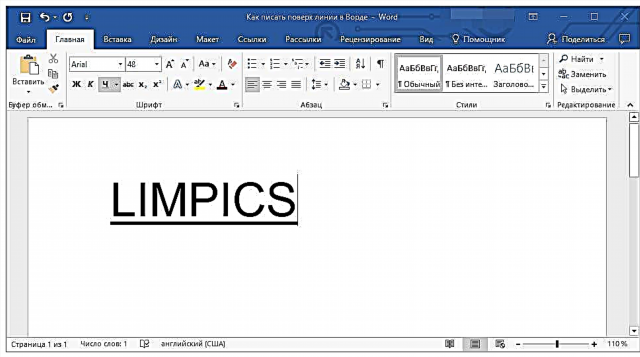
سبق: ورڈ میں لکھا ہوا متن کیسے بنایا جائے
خاص طور پر فوری ضرورت یہ ہے کہ لیٹر ہیڈ اور پہلے سے موجود ٹیمپلیٹ دستاویزات کے ل for لائن کے اوپر متن لکھیں۔ یہ دستخطوں ، تاریخوں ، پوزیشنوں ، کنیتوں اور بہت سے دوسرے کوائف کے ل lines ہوسکتے ہیں۔ مزید یہ کہ ان پٹ کے لئے ریڈی میڈ لائنوں کے ساتھ بنائے گئے زیادہ تر فارم ہمیشہ سے درست طریقے سے بنائے جانے سے دور ہیں ، یہی وجہ ہے کہ متن کو بھرنے کے دوران لائن کو براہ راست منتقل کیا جاسکتا ہے۔ اس مضمون میں ، ہم اس بارے میں بات کریں گے کہ ورڈ ان ورڈ پر صحیح طرح سے کیسے لکھیں۔
ہم نے پہلے ہی مختلف طریقوں کے بارے میں بات کی ہے جس میں آپ ورڈ میں لائن یا لائنیں شامل کرسکتے ہیں۔ ہم پرزور مشورہ دیتے ہیں کہ آپ کسی مضمون پر ہمارا مضمون پڑھیں ، یہ بالکل ممکن ہے کہ اس میں آپ کو اپنی پریشانی کا حل مل جائے۔

سبق: ورڈ میں ڈور بنانے کا طریقہ
نوٹ: یہ سمجھنا ضروری ہے کہ اوپر یا اس سے اوپر کی لکیر بنانے کا طریقہ جس پر آپ لکھ سکتے ہیں اس پر منحصر ہے کہ آپ کس طرح کے متن ، کس شکل میں اور کس مقصد کے لئے اس پر رکھنا چاہتے ہیں۔ بہرحال ، اس مضمون میں ہم تمام ممکنہ طریقوں پر غور کریں گے۔
ایک دستخط لائن شامل کرنا
کافی حد تک ، کسی لکیر پر لکھنے کی ضرورت اس وقت پیدا ہوتی ہے جب آپ کو کسی دستاویز میں دستخط یا دستخط کے لئے لائن شامل کرنے کی ضرورت ہو۔ ہم نے پہلے ہی اس موضوع کی تفصیل کے ساتھ جانچ پڑتال کی ہے ، لہذا ، اگر آپ کو صرف ایک ایسے ہی کام کا سامنا کرنا پڑتا ہے تو ، آپ نیچے دیئے گئے لنک کو استعمال کرکے اسے حل کرنے کے طریقہ کار سے اپنے آپ کو واقف کرسکتے ہیں۔

سبق: ورڈ میں دستخط کیسے داخل کریں
لیٹر ہیڈ اور دیگر کاروباری دستاویزات کے ل a ایک لائن بنانا
خط پر لکھنے کی ضرورت لیٹر ہیڈ اور اس نوعیت کی دیگر دستاویزات کے ل most زیادہ مناسب ہے۔ کم از کم دو طریقے ہیں جن کے ذریعہ آپ افقی لائن شامل کرسکتے ہیں اور مطلوبہ متن کو براہ راست اس کے اوپر رکھ سکتے ہیں۔ ترتیب میں ان طریقوں میں سے ہر ایک کے بارے میں.
کسی پیراگراف پر لائن لگائیں
جب آپ کو کسی ٹھوس لکیر پر ایک شلالیھ شامل کرنے کی ضرورت ہو تو یہ طریقہ خاص طور پر ان معاملات کے ل convenient آسان ہے۔
1. دستاویز پر جہاں آپ ایک لائن شامل کرنا چاہتے ہو وہاں کرسر کی حیثیت رکھیں۔

2. ٹیب میں "ہوم" گروپ میں "پیراگراف" بٹن دبائیں "بارڈرز" اور اس کے ڈراپ ڈاؤن مینو میں آپشن کا انتخاب کریں بارڈرز اور پُر.

3. کھلنے والی ونڈو میں ، ٹیب میں "بارڈر" سیکشن میں مناسب لائن اسٹائل منتخب کریں "قسم".

نوٹ: سیکشن میں "قسم" آپ رنگ اور لائن کی چوڑائی بھی منتخب کرسکتے ہیں۔
سیکشن میں "نمونہ" نچلے بارڈر والے سانچے کو منتخب کریں۔

نوٹ: اس کے تحت اس بات کو یقینی بنائیں پر لگائیں پیرامیٹر سیٹ کریں "پیراگراف پر".
5. کلک کریں ٹھیک ہے، آپ کے منتخب کردہ مقام پر ایک افقی لائن شامل کی جائے گی ، جس کے اوپر آپ کوئی بھی متن لکھ سکتے ہیں۔

اس طریقہ کار کا نقصان یہ ہے کہ لائن اس کے بائیں سے دائیں کنارے تک پوری لائن پر قابض ہوجائے گی۔ اگر یہ طریقہ آپ کے مطابق نہیں ہے تو ، اگلے حصے پر جائیں۔
پوشیدہ سرحدی میزیں استعمال کرنا
ہم نے ایم ایس ورڈ میں ٹیبلز کے ساتھ کام کرنے کے بارے میں بہت کچھ لکھا ہے ، بشمول ان کے خلیوں کی سرحدوں کو چھپانے / ظاہر کرنے کے بارے میں۔ دراصل ، یہ ہی مہارت ہے جو کسی بھی سائز اور مقدار کے لیٹر ہیڈس کے ل suitable مناسب لائنیں بنانے میں ہماری مدد کرے گی ، جس کے اوپر لکھنا ممکن ہوگا۔
لہذا ، آپ کو اور میں نے ایک سیدھی سی ٹیبل بنانی ہے جو غیر مرئی بائیں ، دائیں اور اوپر کی سرحدوں کے ساتھ ، لیکن نچلے حصے میں دکھائی دے۔ ایک ہی وقت میں ، نچلی سرحدیں صرف ان جگہوں (خلیوں) میں نظر آئیں گی جہاں آپ لکیر کے اوپری حصے پر ایک شلالیھ شامل کرنا چاہتے ہیں۔ اسی جگہ پر جہاں وضاحتی متن موجود ہوگا ، سرحدیں ظاہر نہیں کی جائیں گی۔
سبق: ورڈ میں ٹیبل بنانے کا طریقہ
اہم: ٹیبل بنانے سے پہلے ، حساب لگائیں کہ اس میں کتنی قطاریں اور کالم ہونا چاہ.۔ ہماری مثال اس سے آپ کی مدد کرے گی۔

مطلوبہ خلیوں میں وضاحتی متن داخل کریں ، وہی جس میں آپ کو لکیر پر لکھنے کی ضرورت ہوگی ، اس مرحلے پر آپ خالی چھوڑ سکتے ہیں۔

اشارہ: اگر آپ جدول کے مطابق جدول میں کالموں یا قطاروں کی چوڑائی یا اونچائی کو تبدیل کرتے ہیں تو ، درج ذیل کریں:

اب آپ کو ہر ایک خلیے سے گزرنے کی ضرورت ہے اور اس میں یا تو تمام سرحدیں (وضاحتی متن) چھپائیں یا نیچے کی سرحد کو چھوڑ دیں ("لائن کے اوپر" عبارت کے لئے جگہ)۔
سبق: ورڈ میں ٹیبل کی سرحدیں کیسے چھپائیں
ہر فرد سیل کے لئے ، درج ذیل کام کریں:
1. اس کے بائیں بارڈر پر کلیک کرکے ماؤس والے سیل کو منتخب کریں۔

2. بٹن دبائیں "بارڈر"گروپ میں واقع ہے "پیراگراف" فوری رسائی ٹول بار پر

3. اس بٹن کے ڈراپ ڈاؤن مینو میں ، مناسب آپشن منتخب کریں:
- کوئی سرحد نہیں۔
- اوپری بارڈر (نیچے نظر آنے والے پتے)۔

نوٹ: ٹیبل کے آخری دو خلیوں میں (بالکل قریب) ، آپ کو پیرامیٹر کو غیر فعال کرنے کی ضرورت ہے "دائیں سرحد".
a. اس کے نتیجے میں ، جب آپ تمام خلیوں سے گزریں گے تو ، آپ کو فارم کے لئے ایک خوبصورت شکل ملے گی ، جسے سانچے کے بطور محفوظ کیا جاسکتا ہے۔ جب یہ آپ یا کسی دوسرے صارف کے ذریعہ ذاتی طور پر پُر ہوجاتا ہے ، تو پیدا کردہ لائنیں منتقل نہیں کی جائیں گی۔
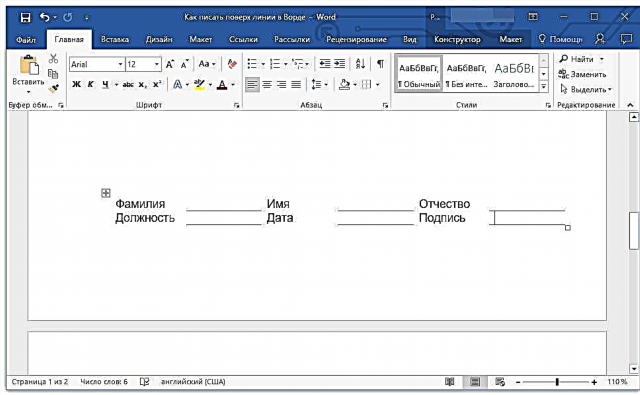
سبق: ورڈ میں ٹیمپلیٹ کیسے بنائیں
لائنوں کے ذریعہ آپ نے جو فارم تشکیل دیا ہے اسے استعمال کرنے میں زیادہ سے زیادہ سہولت کے ل you ، آپ گرڈ کی نمائش کو اہل کرسکتے ہیں:
- "بارڈر" کے بٹن پر کلک کریں؛
- ڈسپلے گرڈ کا اختیار منتخب کریں۔
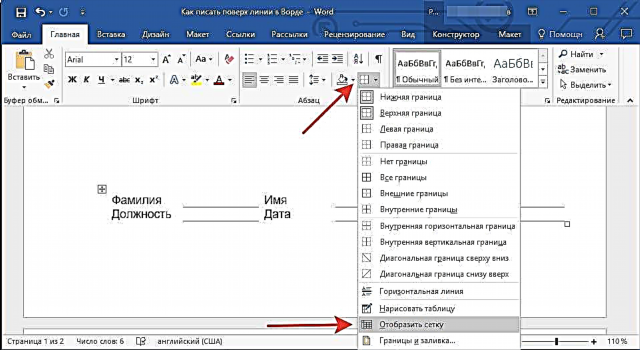
نوٹ: یہ گرڈ چھپی ہوئی نہیں ہے۔

لائن ڈرائنگ
ایک اور طریقہ ہے جس کے ذریعہ آپ کسی متن دستاویز میں افقی لائن شامل کرسکتے ہیں اور اس کے اوپر لکھ سکتے ہیں۔ اس کام کے ل the ، مینو میں "داخل کریں" والے ٹیب ، یعنی "شکلیں" کے بٹن کا استعمال کریں ، جس میں آپ مناسب لائن منتخب کرسکتے ہیں۔ آپ ہمارے آرٹیکل سے اس کے بارے میں مزید جان سکتے ہیں۔

سبق: ورڈ میں لکیر کیسے کھینچی جائے
- اشارہ: افقی طور پر فلیٹ لائن کو تھامتے ہوئے کھینچنے کے ل the ، کلید کو دبا کر رکھیں شفٹ.
اس طریقہ کار کا فائدہ یہ ہے کہ آپ اس کی مدد سے دستاویزات میں کسی بھی من مانی جگہ پر ، کسی بھی سائز اور ظاہری شکل کو ترتیب دے کر ، موجودہ متن پر لکیر کھینچ سکتے ہیں۔ کھینچی گئی لائن کی خرابی یہ ہے کہ کسی دستاویز میں ہم آہنگی سے فٹ ہونا ہمیشہ سے دور کی بات ہے۔
لائن کو حذف کریں
اگر کسی وجہ سے آپ کو کسی دستاویز کی لکیر کو حذف کرنے کی ضرورت ہے تو ، ہماری ہدایات آپ کو ایسا کرنے میں مدد فراہم کریں گی۔
سبق: ورڈ میں لائن کو کیسے حذف کریں
ہم اس کے ساتھ بحفاظت ختم ہوسکتے ہیں ، کیوں کہ اس مضمون میں ہم نے ان تمام طریقوں کی جانچ کی جن کے ساتھ آپ ایم ایس ورڈ پر ایک لائن پر لکھ سکتے ہیں یا کسی دستاویز میں ایک پُر کا علاقہ تخلیق کرسکتے ہیں جس کے اوپر ایک افقی لکیر شامل ہوگی ، لیکن مستقبل میں۔











